
Michael Fisher
0
5103
613
 Je tu jedna věc, kterou během svého denního zaměstnání dělám téměř neustále, a uvědomil jsem si, že doma opravdu nedělám. To je vytvoření FTP serveru, kde můžete načítat soubory z jedné podsítě, ať jste kdekoli v síti LAN nebo v případě domácího serveru FTP, a přistupujete k souborům z většího internetu.
Je tu jedna věc, kterou během svého denního zaměstnání dělám téměř neustále, a uvědomil jsem si, že doma opravdu nedělám. To je vytvoření FTP serveru, kde můžete načítat soubory z jedné podsítě, ať jste kdekoli v síti LAN nebo v případě domácího serveru FTP, a přistupujete k souborům z většího internetu.
Pro něco takového mnoho lidí okamžitě zváží dlouhý seznam řešení pro sdílení souborů, jako je 5 nástrojů pro sdílení souborů P2P založených na prohlížeči 5 bezplatných webů pro sdílení souborů na serveru P2P bez omezení velikosti 5 bezplatných webů pro sdílení souborů na serveru P2P Když nejsou zmíněny žádné velikosti, Tim nebo 4 aplikace pro sdílení souborů 4 Snadné nástroje pro sdílení velkých souborů přes internet 4 Snadné nástroje pro sdílení velkých souborů přes internet, napsal o této komunikaci přes internet. Pokryli jsme mnoho klientů FTP a společnost Varun ukázala, jak povolit službu Windows FTP. Jak nastavit server FTP pomocí jednoduchého rozhraní frontend [Windows] Jak nastavit server FTP pomocí snadného rozhraní frontend [Windows] poskytovat soubory z vašeho vlastního serveru FTP.
Služba Windows FTP je užitečná pro rychlé sdílení souborů bez nutnosti instalace jakéhokoli nového softwaru, ale je také omezena, pokud jde o funkčnost. U věcí, jako je bezpečnost, rozsáhlá správa uživatelů nebo snadná manipulace s více doménami, může bezplatný software FTP serveru nabídnout některé skvělé výhody. Jedním z mých oblíbených nástrojů je bezplatný Core FTP server.
Nastavení domény FTP
Ukážu vám, jak rychlé a snadné je nastavení FTP serveru na domácím počítači s až třemi doménami, kde můžete přiřadit konkrétní uživatele a hesla, která mají přístup k určitým adresářům na vašem PC.
Při prvním spuštění Core FTP serveru uvidíte prázdný seznam domén, kde můžete začít konfigurovat své tři volné FTP domény. Stačí kliknout na ikonu “Založit” tlačítko.
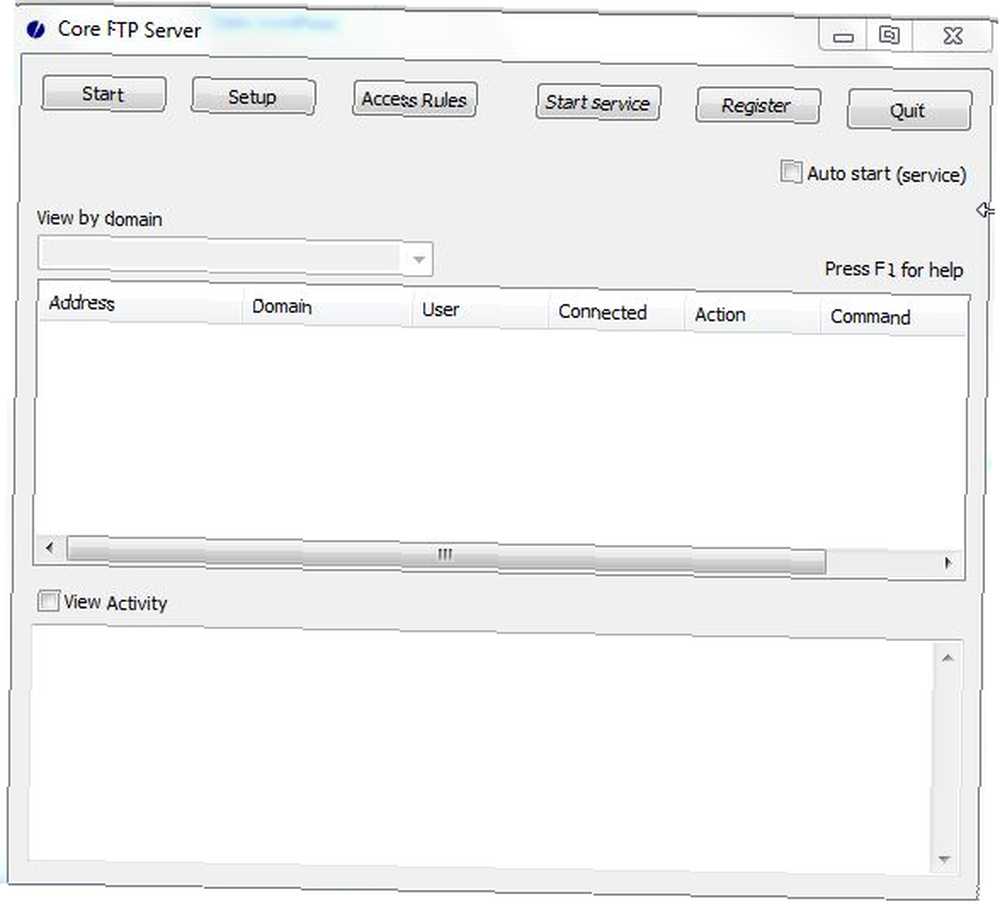
Nastavení domény je místo, kde probíhá 90 procent konfigurace. Uvidíte, pohřben na této stránce, nejen možnost konfigurace vaší FTP domény, ale také můžete povolit podepsané certifikáty pro přístup k FTP serveru, virtuální cesty, které uživatelé mohou procházet, když se připojí k vašemu serveru, spousta zabezpečení možnosti jako SSH, SSL atd.
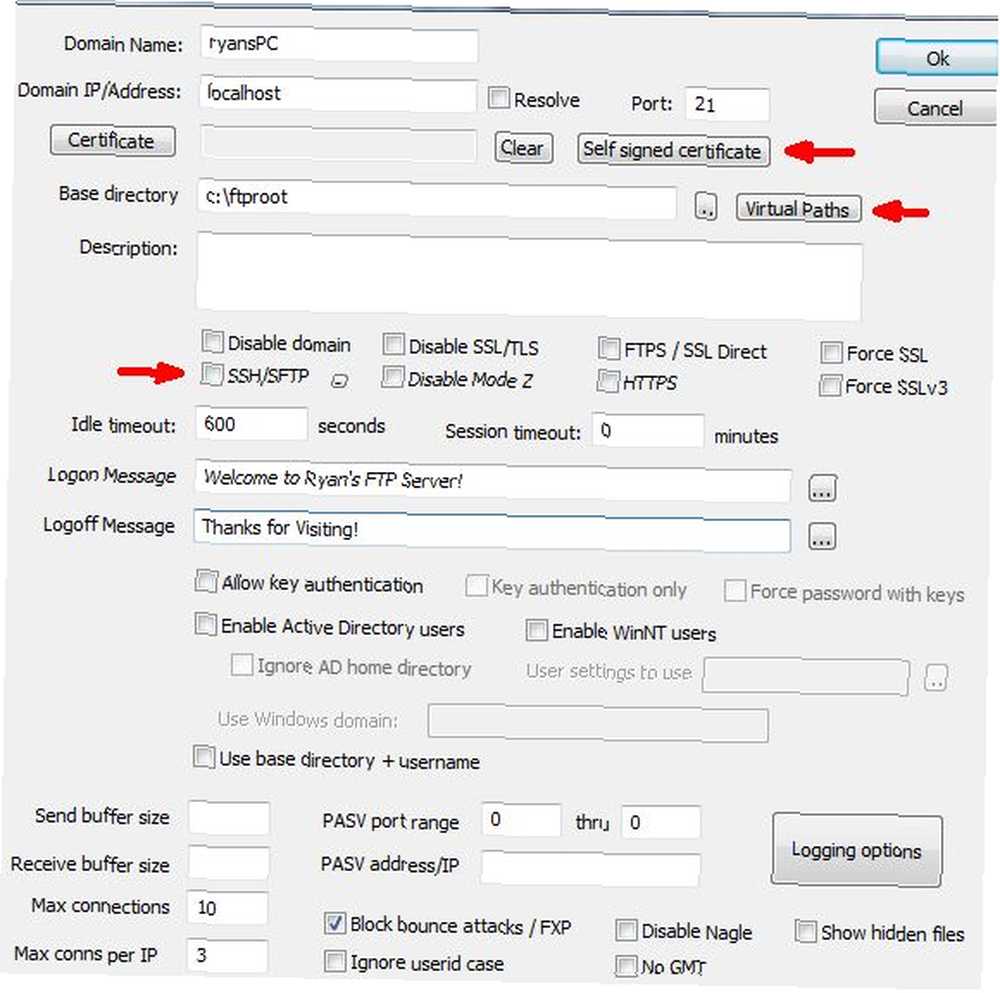
Pokud jste zakoupili certifikáty, klikněte na ikonu “Osvědčení” tlačítko pro jejich nastavení. Pokud jej nemáte, můžete si nastavit vlastní “Vlastní certifikát” s obrazovkou níže.
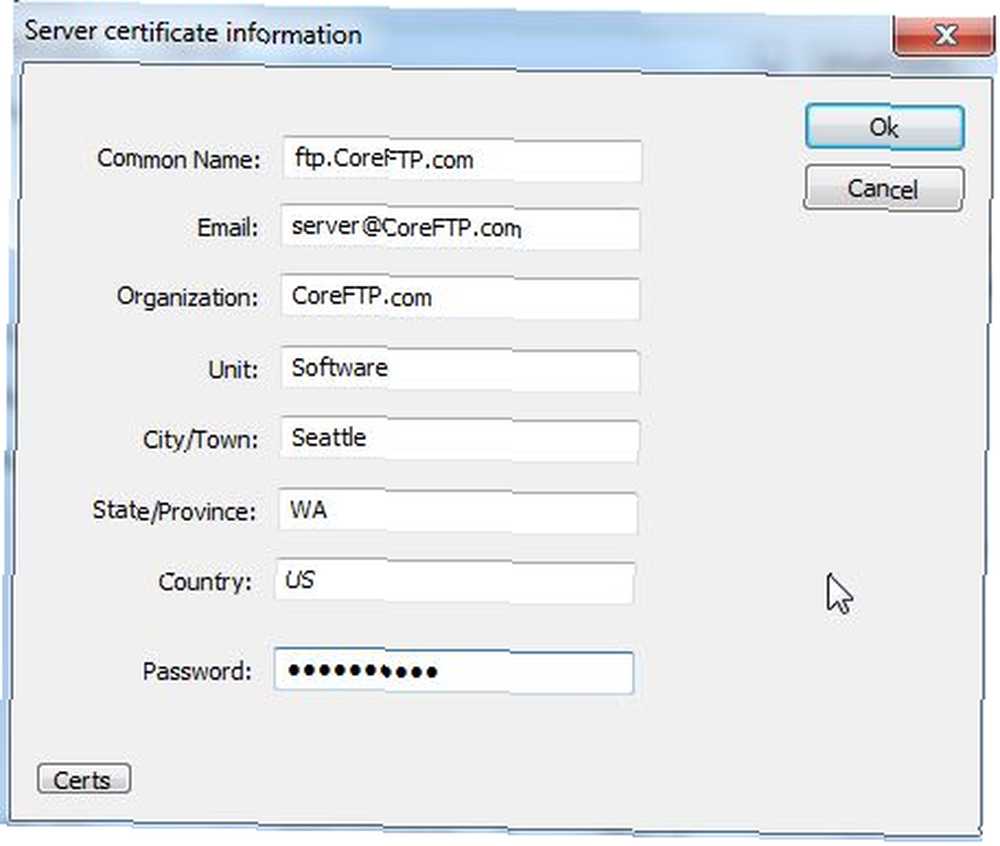
Nejrychlejším a nejsnadnějším způsobem nastavení serveru (i když zjevně to není nejbezpečnější), je pouze nakonfigurovat “localhost” pomocí standardního portu FTP a nastavte kořenovou cestu FTP, kde může kdokoli připojující se k serveru FTP získat soubory. Můžete také vytvořit podadresáře pro jednotlivé uživatele a nastavit je při konfiguraci zabezpečených uživatelských účtů. To provedete po nastavení vaší domény kliknutím na ikonu “Nový” tlačítko vedle tlačítka Uživatelé výpis.
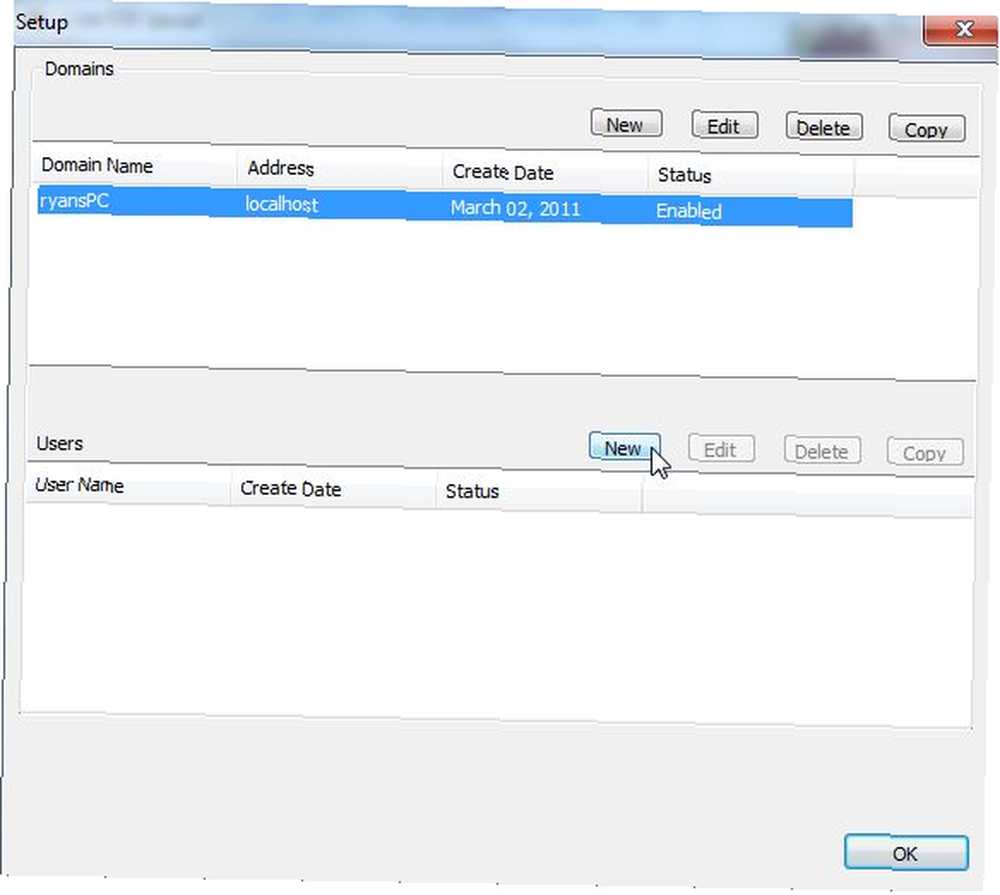
Zde jsem založil volaného uživatele “ryanfriend1” který bude mít přístup k internetu “ryanfriend1” po přihlášení na FTP server. Jak vidíte, Core FTP Server nabízí celý seznam možností na uživatele, které můžete konfigurovat, jako jsou rychlost stahování a odesílání, časové limity a dokonce omezit množství KB, které si uživatel může stáhnout..
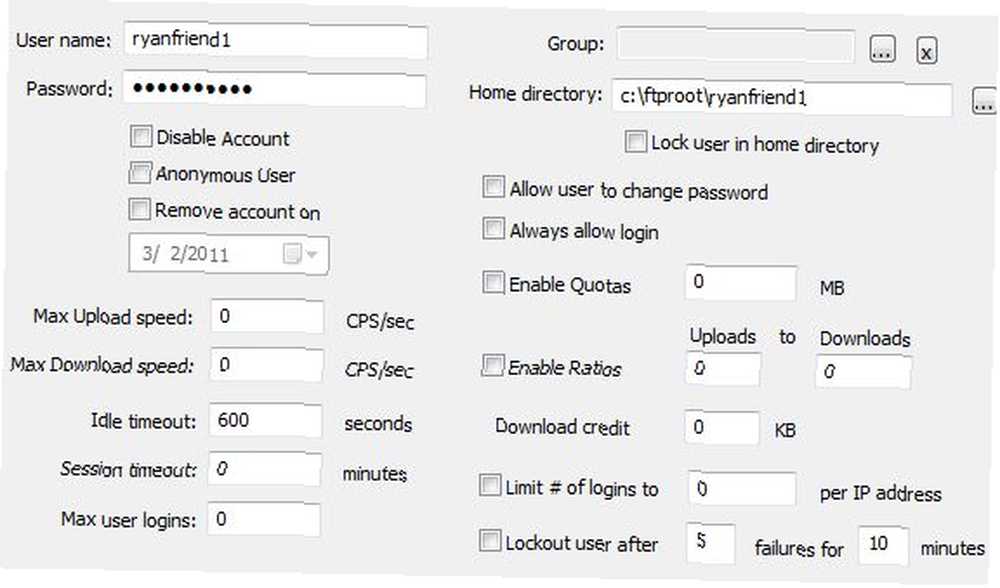
Na levém navigačním panelu v okně nastavení uživatele můžete také kliknout na ikonu “Oprávnění” odkaz na blokování nebo povolení oprávnění přístupu k souborům a adresářům pro daného uživatele.
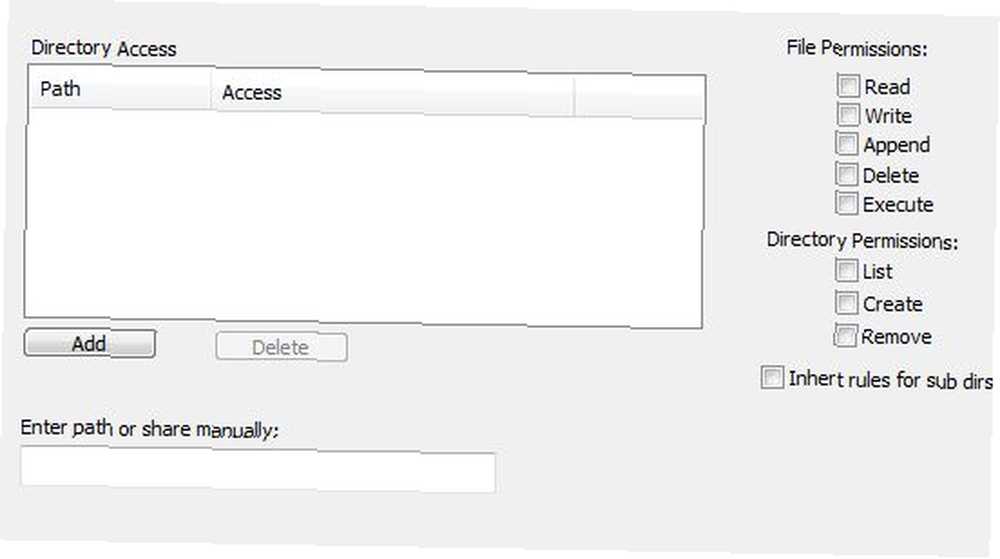
Zpět na hlavní obrazovce Core FTP Server, pokud kliknete na “Pravidla přístupu” tlačítko, můžete konkrétně zablokovat IP nebo doménu nebo řadu IP adres, pokud to budete někdy potřebovat.
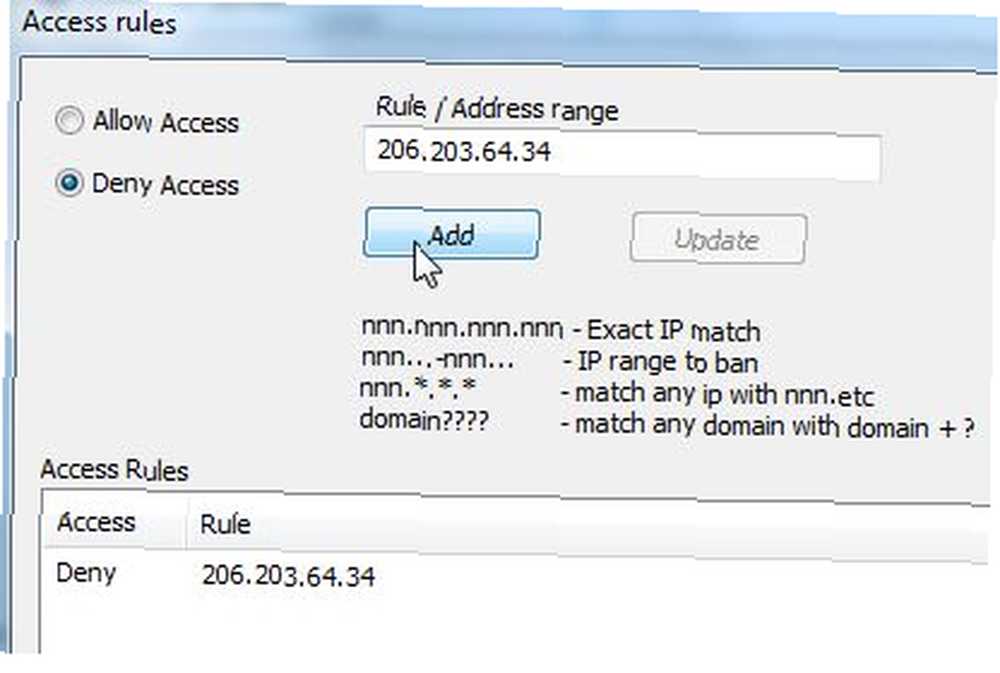
Jakmile nastavíte alespoň jednu doménu FTP a uživatele, pokračujte a klikněte na “Start” a uvidíte spuštění serveru v poli aktivity v dolní části hlavní stránky. Když vidíte, že server je “aktivní… ”, vaši uživatelé jsou téměř přístup na váš FTP server. Stále musíte přesměrovat příchozí dotazy FTP na váš nový server FTP.
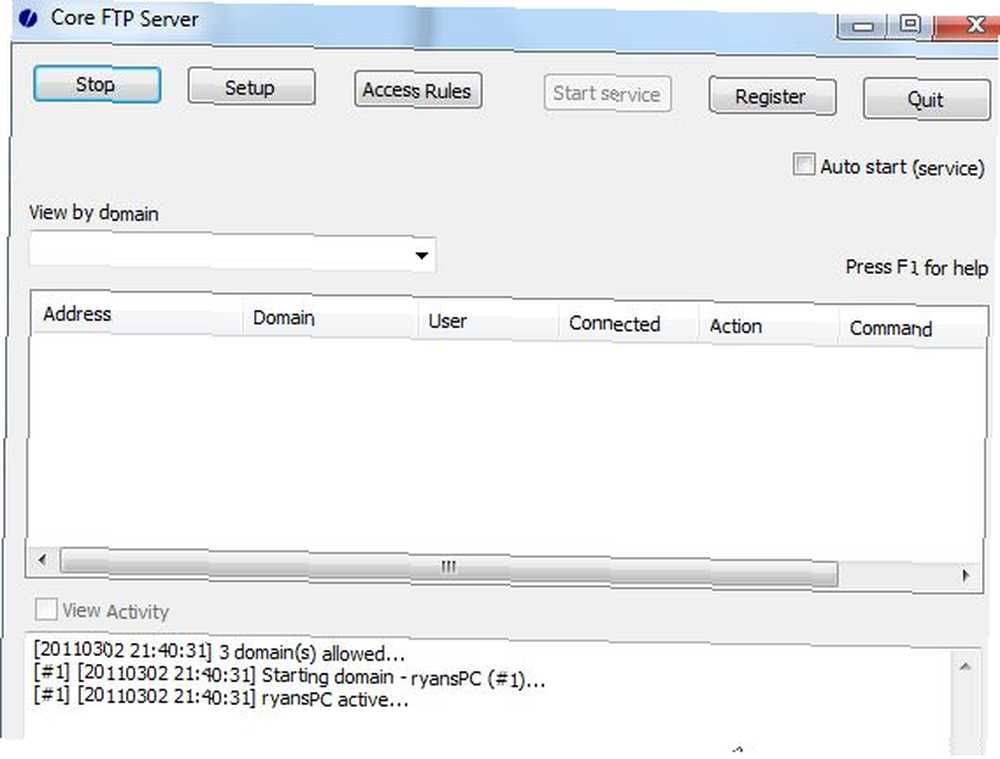
Nejprve otevřete příkazový řádek v počítači, kde je server spuštěn a zadejte “ipconfig” zkontrolovat vaši IP adresu. Až budete mít adresu pro PC, jste připraveni nastavit router. Přihlaste se na stránku správce routeru a (v případě routeru Linksys) klikněte na Aplikace a hry. U ostatních směrovačů vyhledejte, kde můžete nakonfigurovat přeposílání jednotlivých portů.
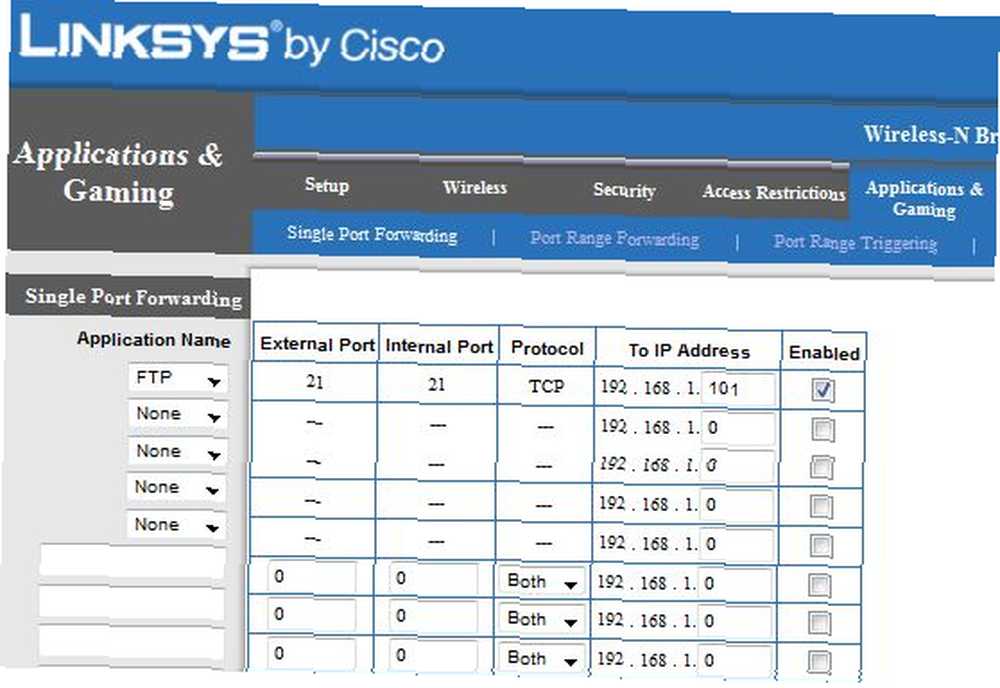
Povolte předávání FTP portů na PC adresu, kde jste povolili svůj Core FTP server. Jakmile spustíte server a povolíte přeposílání směrovače, můžete se připojit k serveru FTP odkudkoli na světě. Abych to viděl, použil jsem svůj notebook k připojení mimo domácí síť LAN a otevřel příkazový řádek. Rychle jsem udělal FTP na IP adresu, o které vím, že je přiřazen mému routeru od našeho poskytovatele internetových služeb (pokud nevíte, stačí navštívit web jako WhatIsMyIp z počítače FTP serveru a zjistit).
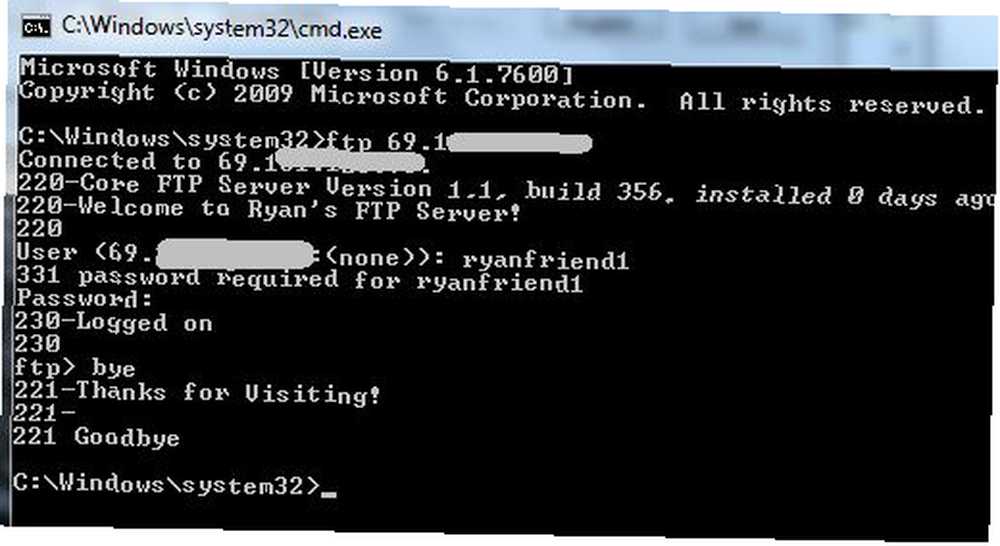
Jak vidíte výše, server přivítal uživatele zprávou, kterou jsem pro tuto doménu definoval. Uživateli, který jsem definoval, se přihlásil pouze pomocí přiřazeného hesla a po odpojení vydal výstupní zprávu.
Celý proces nastavení rychlého a jednoduchého FTP serveru s přístupem chráněným heslem trvá méně než 15 až 20 minut. Díky jádru FTP je opravdu snadné otevřít adresář nebo adresáře sobě nebo svým přátelům odkudkoli na světě s funkcí, která daleko přesahuje výchozí službu FTP, která je součástí systému Windows..
Pokud jste vyzkoušeli Core FTP Server, podělte se o své myšlenky o výhodách a nevýhodách. Znáte nějaký jiný srovnatelný bezplatný serverový software FTP? Sdílejte své myšlenky v sekci komentářů níže.











